电脑待机状态下蓝屏_电脑系统待机唤醒就蓝屏
1.解决电脑开机蓝屏问题,不再困扰!
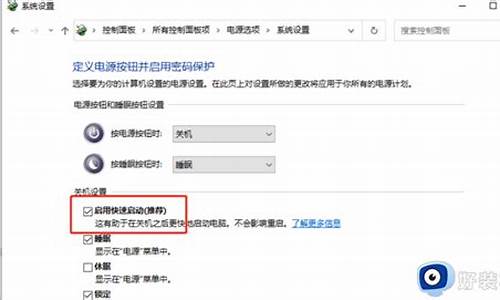
造成蓝屏的原因比较多,一般有如下几点原因:
1.电脑感染病毒,恶意程序
2.硬件冲突(如不同品牌的内存不兼容)或者硬件本身出现故障
3.软件、驱动冲突
本案例中主要针对“软件、驱动冲突”导致的蓝屏进行分析。
以一个显卡驱动引起的蓝屏为例:
一般情况下蓝屏都会在蓝屏信息里有体现,上图标红处就是由于nv_disp.dll这个dll引起的。
nv表示的是nvidia显卡,所以通过这个报错的文件可以判断出是显卡驱动异常导致蓝屏,可以将显卡驱动卸载重新安装尝试。
备注:如果是驱动引起的蓝屏处理思路基本都是一致的,找到报错的文件然后对报错的驱动或者程序重新安装进行尝试。
常见蓝屏问题修复流程如下,您可以依次尝试操作看看
方案一:(自动修复如果无法判断检测异常原因,可以直接跳过)
1.打开电脑救援,点击自助工具救援。
2.搜索“蓝屏”根据提示操作即可。
如果说修复检测到蓝屏文件无法修复,这个时候您可以在电脑里面搜索下这个引起蓝屏的文件位置,如果是在您自己安装的程序文件里面,这个就需要删除该文件或者是重装下这个程序。如果该文件位置不好判断是不是核心文件,那么就不要操作,以免系统崩溃
方案二:需要您插拔擦擦内存条后使用观察看看,再出现蓝屏就需要考虑备份数据重装新系统了。
方案三:如果还会频繁蓝屏,问题可能出现在电脑硬件上,建议您到售后或维修店进行检测,也可以在360电脑救援中选择附近商家救援处理。
解决电脑开机蓝屏问题,不再困扰!
大家都知道,如果长时间没有操作win7旗舰版32位系统电脑,电脑会自动进入待机状态,不仅能够节省电源,还可以保护显示器。可是有些小伙伴遇到过win7系统进入待机出现蓝屏,那电脑待机的时候蓝屏怎么办?
清理磁盘右键C盘→属性→常规→清理磁盘→清理系统文件→确定。
碎片整理右键C盘→属性→工具→碎片整理→立即进行碎片整理→点选C盘→分析磁盘→超过30%→清理磁盘。
磁盘自检用于修复磁盘错误、坏道等故障。右键C盘→属性→工具→差错→开始检查→对磁盘进行自检→按照提示进行操作。
电脑开机遭遇蓝屏?别担心,我们为你提供了实用的解决方法。
安全模式启动电脑后,按下F8键,回车两次,进入安全模式。选择“高级启动选项”,然后选择“最后一次正确配置”。再按下回车键,尝试重启看看问题是否解决。
杀毒清除如果上述方法无效,可以尝试正常启动电脑,然后全盘杀毒,清除潜在的病毒威胁。
系统修复使用360系统急救箱进行系统修复。选择“全选”并立即修复。再开启网络修复功能,让系统自我修复至最佳状态。重启后,删除所有可能引起问题的文件。
硬件清理拔下显卡和内存条,用橡皮擦轻轻擦拭后再重新插回。同时清理电脑插槽和风扇上的灰尘,更换内存插槽等。
驱动升级下载“驱动人生”,升级显卡驱动至最新版本,确保电脑硬件与软件兼容。
重装系统如果以上方法均无效,可以尝试使用“一键还原”或“重装系统”来恢复系统至正常状态。
硬件问题如果问题依然存在,可能是硬件问题。请及时将电脑送修,以免影响正常使用。
声明:本站所有文章资源内容,如无特殊说明或标注,均为采集网络资源。如若本站内容侵犯了原著者的合法权益,可联系本站删除。












